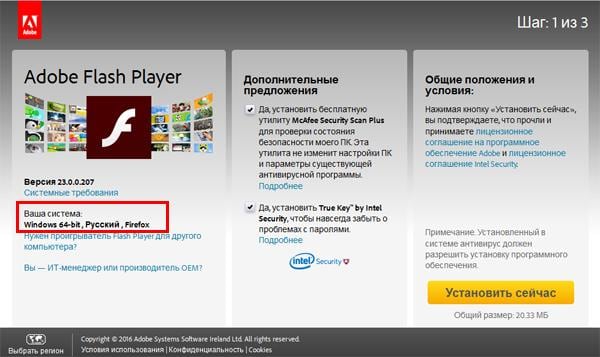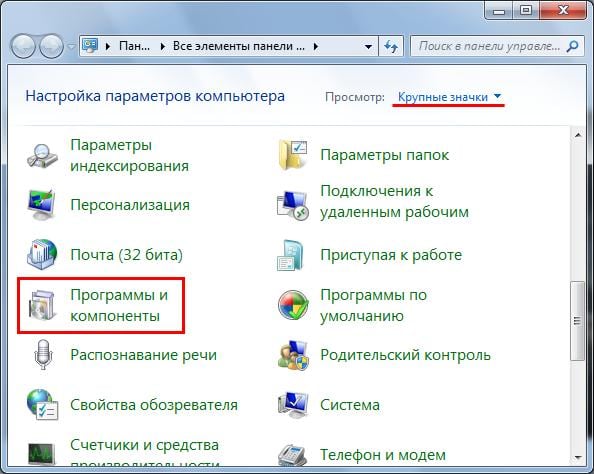Не обновляется флеш плеер что делать?
Не обновляется Flash Player: способы решения неполадки

Flash Player – плагин, установленный на компьютерах многих пользователей, который позволяет отображать в браузерах Flash-контент. Поскольку плагин является достаточно уязвимым, то и установлена на компьютере должна быть исключительно самая свежая версия. Сегодня мы подробнее рассмотрим способы решения данной проблемы.
Проблема с установкой обновлений для Adobe Flash Player может возникнуть по нескольким причинам. Сегодня мы постараемся рассмотреть их максимальное количество, чтобы вы своевременно смогли устранить возникшую неполадку.
Вариант 1: автоматическая установка обновлений отключена
Прежде всего, необходимо заподозрить, что у вас деактивировано автоматическое обновление плагина.
-
Чтобы проверить это, откройте меню «Панель управления» и пройдите к разделу «Flash Player».
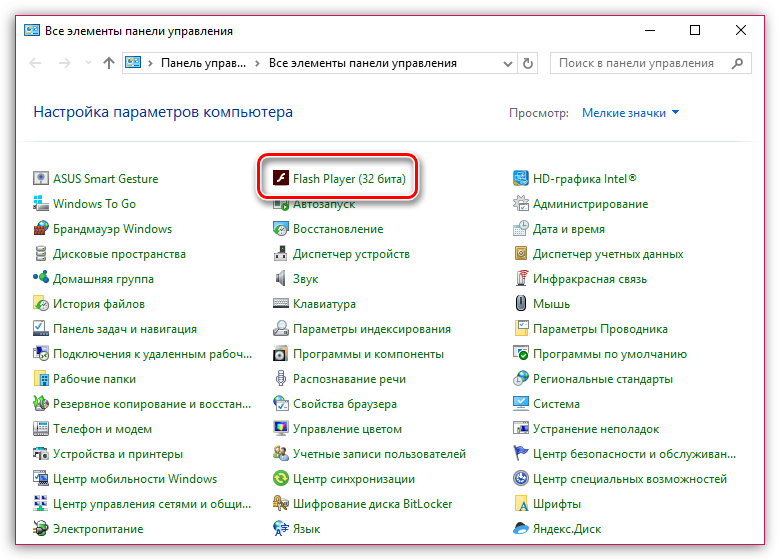
В открывшемся окне пройдите ко вкладке «Обновления» и убедитесь, что у вас выделен пункта «Автоматическая установка обновлений (рекомендуется)». Если нет, тогда щелкните по кнопке «Изменить настройки обновления» и отметьте требуемый пункт. Сохраните настройки.
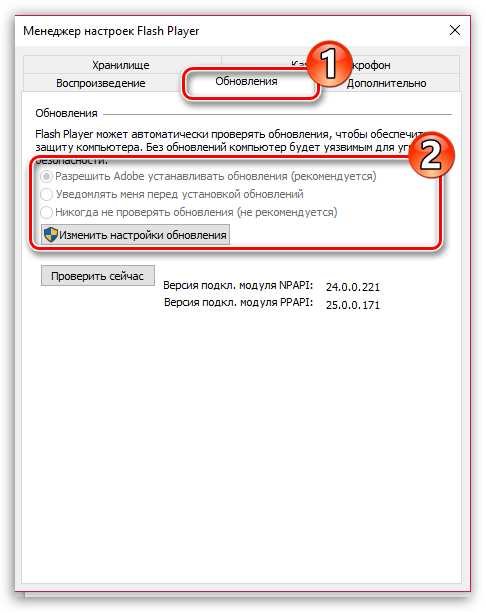
Вариант 2: неустановленные обновления для браузера
Как правило, по умолчанию все браузеры, установленные на компьютере, должны автоматически заниматься инсталляцией обновлений. Но в результате сбоя этого может не произойти, поэтому ваша первостепенная задача – проверить браузера на наличие обновлений.
Проверка обновлений для Яндекс.Браузера
-
Щелкните по кнопке меню браузера и пройдите к разделу «Дополнительно» – «О браузере».
Если браузер обнаружит обновления, как это случилось в нашем случае, он их сразу загрузит и предложит завершить установку, перезапустив браузер. Если вы видите кнопку «На компьютере установлена самая последняя версия», ваш браузер в обновлении не нуждается.
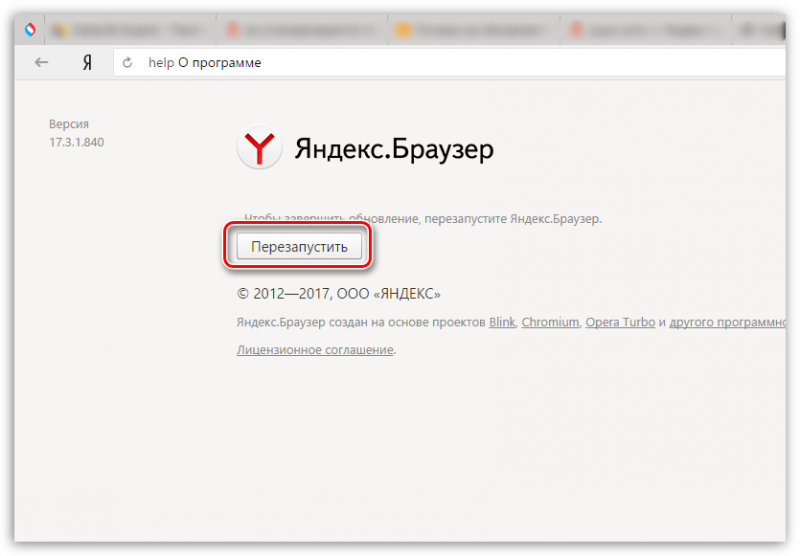
Проверка обновлений для Google Chrome
Аналогичным образом выполняется проверка обновлений и для самого популярного браузера в мире – Google Chrome.
-
Для этого кликните в правом верхнем углу по кнопке меню браузера и пройдите к разделу «Справка» – «О браузере Google Chrome».
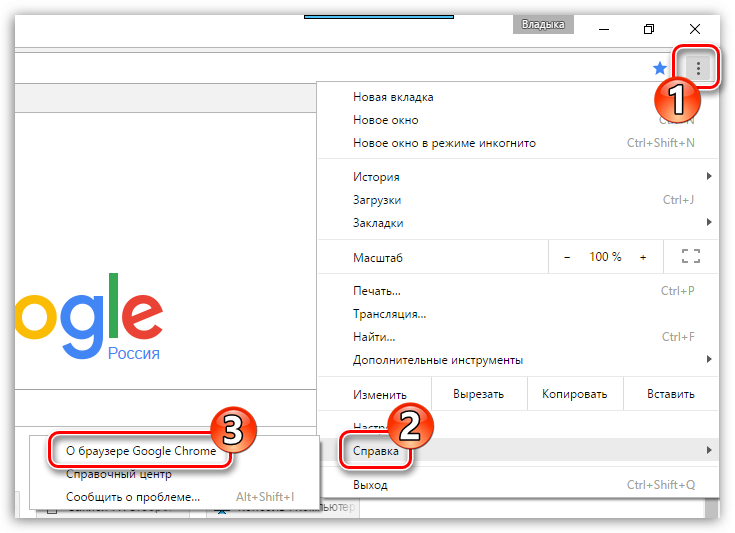
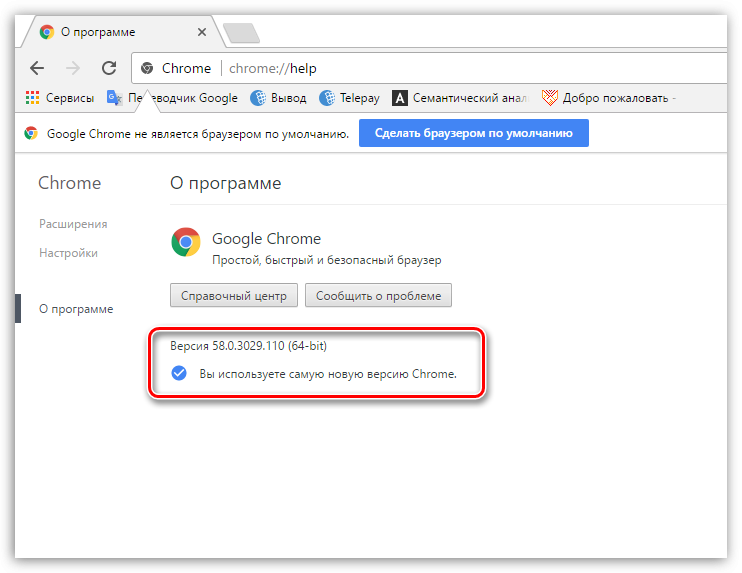
Проверка обновлений для Opera
-
Выберите кнопку меню Opera и пройдите к разделу «Справка».
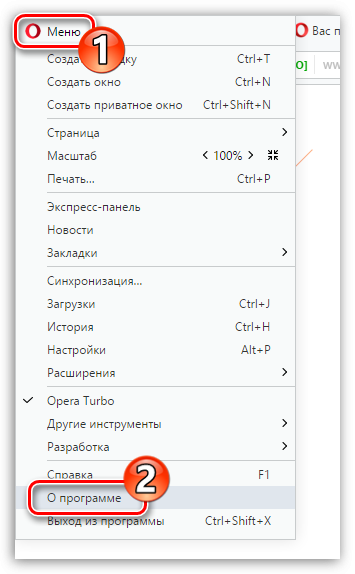
Здесь, в разделе «Версия», вам необходимо удостовериться в наличии на компьютере актуальной версии Opera, В случае, если обновления будут обнаружены, система предложит вам их установить.
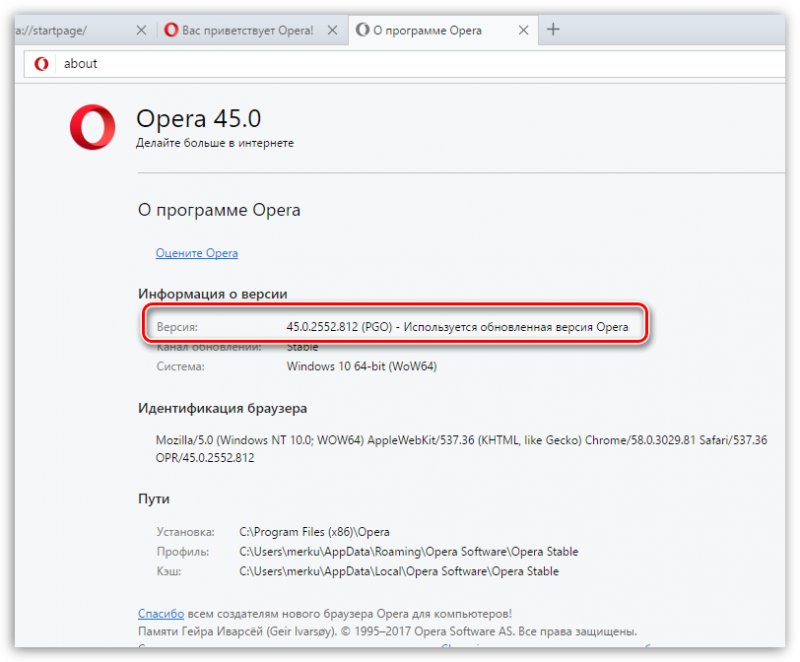
Проверка обновления для Mozilla Firefox
-
Кликните в правом верхнем углу по кнопке меню браузера, а затем выберите в нижней части всплывшего окна иконку со знаком вопроса.
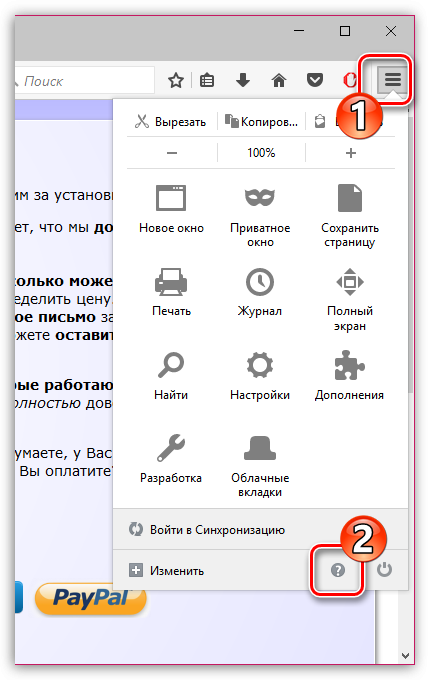
Во вспомогательном окне выберите пункт «О Firefox».
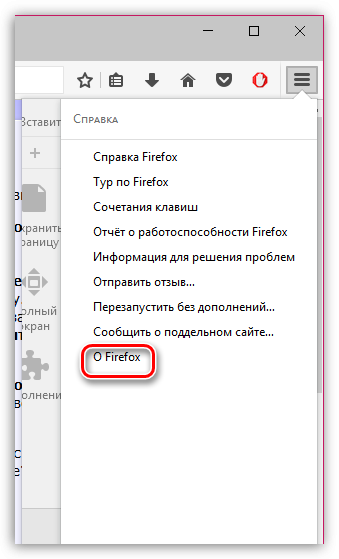
На экране отобразится статус вашей версии Firefox. В нашем случае она новейшая, но в вашем может вполне быть обнаружено обновление, которое и потребуется установить.

Если для вашего веб-обозревателя были обнаружены апдейты, обязательно потратьте минутку на и установку. Более чем вероятно, что в результате данных простых действий обновление для Flash Player будет успешно установлено.
Вариант 3: переустановка Flash Player
Ни для кого не секрет, что Adobe Flash Player является весьма нестабильным плагином, который зачастую начинает работать на компьютерах пользователей со сбоями. И именно поэтому данным решением мы предложим вам выполнить переустановку плагина.
-
Для этого откройте меню «Панель управления» и произведите переход к разделу «Программы и компоненты».
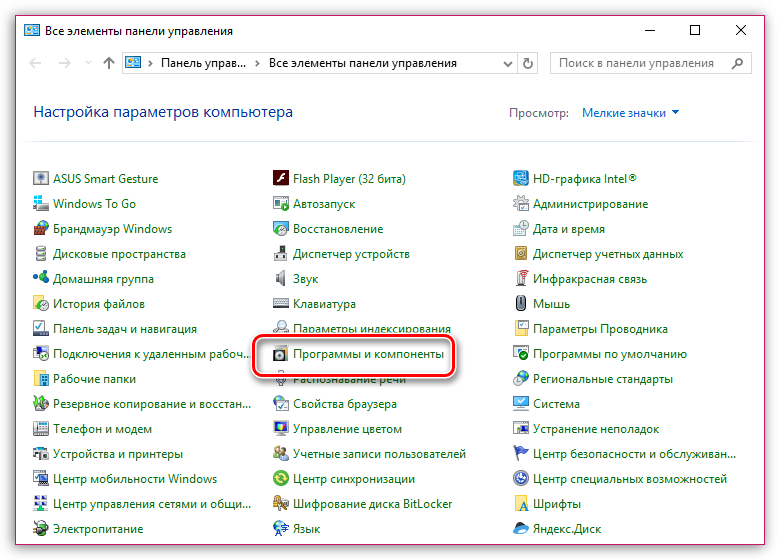
На экране будет виден список инсталлированных программ, среди которых вам следует найти Flash Player, кликнуть по программе правой кнопкой мыши и пройти к пункту «Удалить».
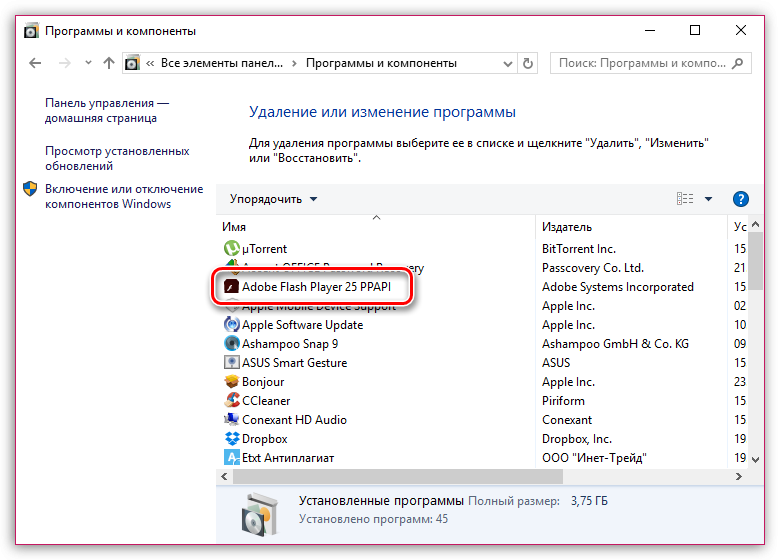
Если у вас на компьютере установлены две версии Flash Player, то их обе и потребуется удалить.
Как только удаление Flash Player будет закончено, для верности выполните перезагрузку компьютера. Только после этого приступайте к загрузке и установке свежей версии Flash Player, ссылка на скачивание которой расположилась в конце статьи.
Вариант 4: отключение работы антивируса
В достаточно редких случаях Flash Player может приниматься антивирусом как потенциальная угроза, а значит, следует проверить данную вероятность причины, просто отключив на время антивирус, а затем проверив, обновляется ли Флеш Плеер или нет.
Если данное действие помогло решить проблему, значит, вам следует открыть настройки антивируса и добавить Flash Player в список исключений антивирус, чтобы защитные действия впредь на данный плагин не распространялись.
Вариант 5: прямая установка Flash Player
Вполне возможно, что плагин устанавливается на ваш компьютер некорректно, вследствие чего и становится невозможным его автоматическое обновление. Данная проблема может стать результатом использования веб-установщика плагина, который загружается пользователем по умолчанию при попытке скачивания Flash Player на компьютер.
Данным шагом мы хотим вам предложить вам качать прямой установщик плагина именно для вашего браузера и версии операционной системы. Они распространяются на официальном сайте Adobe.
-
Прежде всего, вам потребуется удалить с компьютера все существующие версии Flash Player так, как это описано несколько выше. После окончания удаления произведите перезагрузку компьютера.
Перейдите по этой ссылке на сайт прямой загрузки установщика Flash Player и выберите подходящий дистрибутив в соответствии с используемым вами браузером.
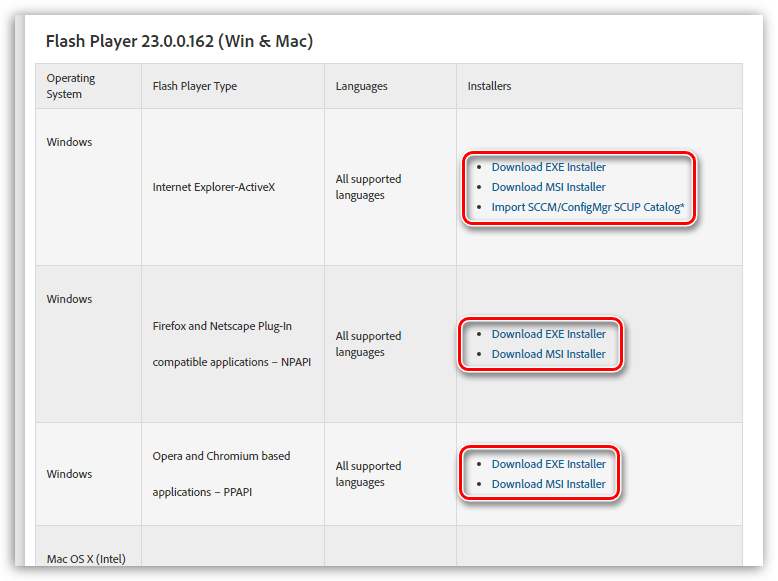
Вариант 6: вирусная активность
В редких случаях мешать автоматической установке обновлений для Flash Player может вирусная активность. Чтобы проверить это, вам понадобится произвести сканирование системы.
-
Запустите функцию сканирования в своем антивирусе или воспользуйтесь специальной бесплатной утилитой Dr.Web CureIt. Обратите внимание, что необходимо выполнять самое тщательное сканирование из доступных.
Если в результате проверки на компьютере были обнаружены вирусы, вам потребуется их отправить в карантин или вылечить, а затем обязательно выполнить перезагрузку компьютера.
Это практически все рекомендации, которые могут помочь устранить неполадки с автоматическим обновлением плагина Flash Player, Если у вас есть свой способ решения проблемы, который не вошел в статью, обязательно расскажите о нем в комментариях.
Flash Player не поддерживается и не обновляется — что делать?
- Почему Flash Player перестал поддерживаться?
- Нужно ли удалять Flash Player и как это сделать?
С 2021 года перестал официально обновляться Flash Player. Теперь невозможно даже скачать данный плагин для браузеров с сайта компании Adobe. Для многих пользователей прекращение поддержки Flash Player стало сюрпризом — в один прекрасный день их браузеры стали блокировать весь флеш-контент (в основном, Flash-игры) на сайтах. Но это началось гораздо раньше декабря 2020-го.
То, что жизненный цикл этого плеера заканчивается, стало известно еще в 2017 году. С тех пор браузеры постепенно стали прекращать поддержку плеера, а владельцы сайтов — удалять Flash-контент.
Почему Flash Player перестал поддерживаться?
В начале своего пути Flash Player был, наверное, единственным плагином, позволявшим воспроизводить в браузерах красочную анимацию. Интернет наводнили всевозможные рекламные Flash-баннеры, анимированные веб-элементы, онлайн проигрыватели видео и музыки и, конечно, игры. Со временем у Flash Player появились конкуренты. Самым мощным из них стал HTML5.
HTML5 сам по себе обладает огромным потенциалом в плане анимации, воспроизведения видео и музыки на веб-страницах, потоковой передачи/приема видео прямо из браузера. Не обошли стороной и игры. Чего только стоит WebGL, исполняющийся как элемент HTML5 и способный проигрывать в браузере 3D-анимацию, включая трехмерные игры.
Но и это не единственная причина отказа от Flash Player. Для отображения HTML5 контента браузеру не требуются никаких внешних плагинов, расширений и т.п. С обновлениями веб-обозревателей автоматически обновляются и их компоненты, отвечающие за работу с HTML5 и многочисленными его элементами. С Flash Player дела обстояли иначе. Пользователям приходилось постоянно его обновлять. Да, он умел делать это автоматически, но все же.
Ко всему прочему также добавились вопросы безопасности. Ввиду того, что Flash Player является самостоятельным приложением, всякого рода хакеры могли атаковать его, минуя встроенные защитные механизмы браузера. Скандалов с утечками персональных данных в чужие руки через Flash Player то и дело возникли в новостной повестке.
Ну, и нельзя не оставить без внимания нестабильную работу этого плагина. Один и тот же Flash-контент на разных устройствах под управлением разных операционных систем вел себя также — по-разному: где-то работал хорошо, где-то вообще не работал, где-то приводил к критическим ошибкам браузера.
Нужно ли удалять Flash Player и как это сделать?
Сами же разработчики из Adobe настоятельно рекомендуют удалить Flash Player из всех браузеров, в которые тот интегрирован. Но делать это лучше не из настроек веб-обозревателя, а при помощи специального деинсталлятора. Для этого в Adobe создали утилиту, которая удалит плеер. Кроме того, разработчики привели инструкцию по удалению остаточных на жестком диске файлов Flash Player (в некоторых случаях они могут остаться даже после удаления плеера при помощи деинсталлятора).
Удалить флеш-плеера при помощи деинсталлятора от Adobe можно по инструкции:
- Перейдите по этой ссылке и скачайте деинсталлятор «uninstall_flash_player.exe» в любом месте.
 1
1
- Закройте все браузеры и запустите скачанный файл. В открывшемся окне нажмите кнопку «Удаление».

- Дождитесь окончания удаления, затем нажмите «Готово» и перезагрузите компьютер.

Теперь удалите остаточные файлы:
- Перейдите в «Проводнике» по адресу «C:WindowsSystem32MacromedFlash» (скопируйте без кавычек, вставьте в адресную строку «Проводника» и нажмите Enter).
- Удалите все файлы в открывшейся папке.

- При необходимости можно удалить и саму папку «Macromed», что находится в системном каталоге «System32».
Осталось проделать первые два шага для других системных папок. Просто копируйте поочередно строки ниже (включая знаки «%«) в адресную строку «Проводника»:
- %appdata%AdobeFlash Player
- %appdata%MacromediaFlash Player
Если при попытке перехода в указанные папки отображается ошибка «Windows не удается найти…», значит, их уже не существует, и ничего удалять не придется. Проверить результат удаления можно по этой ссылке (это тоже официальный сайт Adobe) и затем кликнув на странице по кнопке «Check Now».

Сообщение, показанное на скриншоте выше, будет означать, что Flash Player был удален с компьютера.
Остались вопросы, предложения или замечания? Свяжитесь с нами и задайте вопрос.
Устарел или не работает Adobe Flash Player — как обновить, удалить и установить бесплатный плагин флеш плеера последней версии
Здравствуйте, уважаемые читатели блога KtoNaNovenkogo.ru. Наверное не очень многие из вас знают, что на самом деле представляет из себя технология флеш, а также что такое и зачем нужен Adobe Flash Player.
Но вот когда в вашем браузере перестают показываться видео или игры, не проигрываеся аудио, а еще меню некоторых сайтов никак не реагирует на ваши действия, то вы начитаете искать причину (осуществляя поиск в Яндексе или гугление у его основного конкурента).

Скорее всего, вас быстро просветят, что, возможно, устарел (или просто не работает) тот самый загадочный Флеш Плеер. Вам для решения проблемы посоветуют его обновить или полностью переустановить (удалить, а потом установить заново).
Кроме этого причина может заключаться и в настройках плагина Flash Player в скачанном вами браузере. Однако, все эти общие слова не всегда способны привести к решению проблемы, поэтому я решил остановиться поподробнее на вопросе установки, правильного удаления, обновления и настройки детища Adobe у вас на компьютере.
Обновление Flash Player — зачем оно нужно?
Сразу начну с того, что в некоторые браузеры плагин Флеш Плеера встроен и обновляется автоматически вместе с обновлением движка. В первую очередь это относится к интернет-обозревателю Гугл Хрому, о котором мы подробно говорили здесь. Однако этот плагин по каким-то причинам там может оказаться отключенным. Как его включить, читайте чуть ниже.
Системный модуль плеера тоже умеет отслеживать появления собственных обновлений, и вы наверняка при очередном включении компьютера не раз наблюдали такое вот окно:
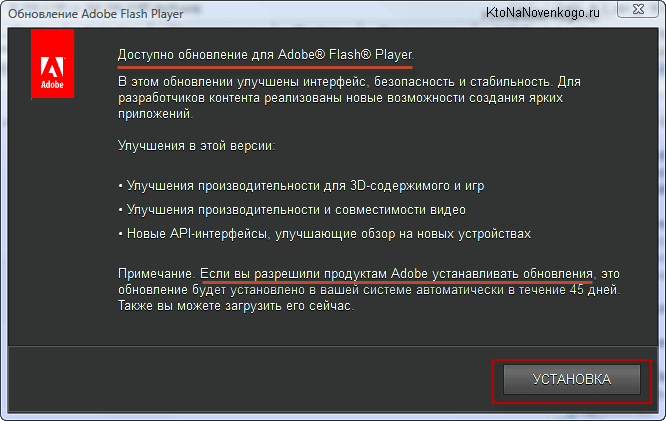
Настоятельно рекомендую не пренебрегать возможностью своевременного апдейта, ибо в их состав могут входить и обновления безопасности. Возможно, что это спасет ваш компьютер от заражения. В статье про опасности вирусов для сайтов я как раз писал про важность обновления всех ключевых компонентов операционной системы (включая флеш плеер), ибо в них оперативно затыкаются найденные дыры безопасности.
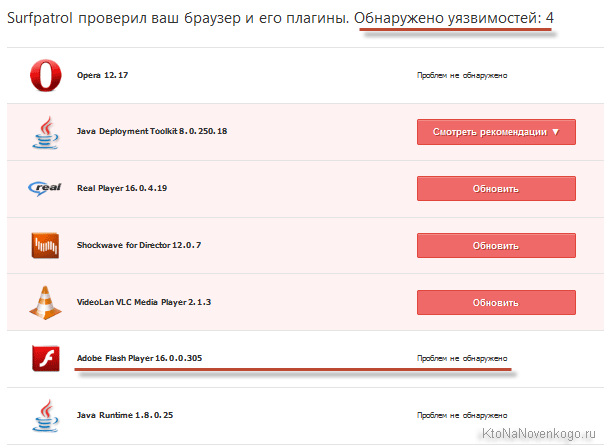
Если ставить это расширение у вас желания нет, но вы желаете знать, установлена ли у вас последняя версия Flash, то имеется способ проверки от официальных разработчиков. Вам достаточно будет зайти на эту страницу и нажать на имеющуюся вверху кнопку «Проверить сейчас», чтобы узнать интересующую вас информацию:
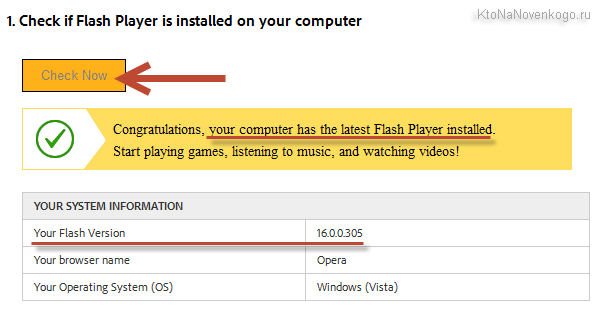
Однако, с работой флеша в вашем браузера могут возникнуть непредвиденные проблемы, когда фильмы не показываются, игры не играются, а меню некоторых сайтов не открываются. Явно возникла какая-то проблема с плагином Adobe Flash. Итак, давайте посмотрим, как можно установить или обновить Flash Player.
Установка Флеш плеера и решение возникающих проблем
В самом простейшем случае вам достаточно будет зайти на официальную страницу Адобе плеера и нажать на расположенную там кнопку «Установить»:

Если вдруг ваш браузер и операционная система определились неправильно, то вы можете кликнуть по ссылке «Нужен проигрыватель Flash Player для другого компьютера», где вносите нужные вам изменения и нажимаете кнопку «Установить сейчас». Как я уже упоминал чуть выше, в случае браузера от Google отдельная установка плагина не требуется, ибо он входит в состав обозревателя, но при желании вы все же можете установить системный модуль Adobe® Flash® Player:
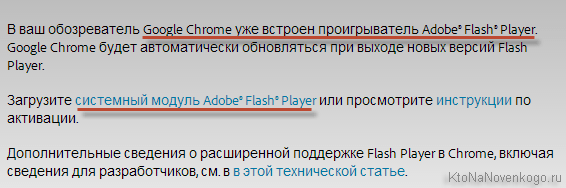
В большинстве случаев этого будет достаточно для установки или обновления, но иногда возникают непредвиденные проблемы, когда даже после установки плеера в браузере по-прежнему видео, аудио и игры не отображаются.
Причин такому положению дел может быть много, но самым эффективным и действенным способом будет, пожалуй, полная переустановка флеш плеера. Для этого нужно будет закрыть все открытые у вас браузеры, зайти в панель управления Виндовс (в Висте это «Пуск» — «Панель управления» — «Программы и компоненты») и удалить эту программу (плагин). После этого опять перейти на официальный сайт и установить Adobe Flash Player с чистового листа. По идее, часть проблем, мешающих нормальной работе, должна будет устраниться.
Как удалить все «хвосты» от флеш плеера?
Однако, даже после этого проблемы могут остаться. Тогда нужно будет проводить удаление «хвостов» плеера с помощью специализированной утилиты удаления, разработанной в Адобе —
Uninstall Flash Player. Порядок действий должен быть примерно следующим:
- Скачайте утилиту для удаления флеш плеера по приведенной чуть выше ссылке.
- Перед ее запуском не забудьте закрыть все браузеры и другие программы, которые могут использовать флеш технологию, иначе полное удаление может не удастся. Проверьте их возможную работу в фоновом режиме (в трее посмотрите).
- Запустите утилиту и следуйте ее инструкциям.
- По окончании процесса удаления перезапустите компьютер.
После этого уже можно устанавливать Флеш Плеер заново с официального сайта по приведенной ссылке. Как проверить его работоспособность? Ну, можете воспользоваться опять же тестом от Адобе — просто зайдите на эту страницу и удостоверьтесь, что в пятом пункте вы наблюдаете анимацию на тему дерева и плывущих по небу облаков.
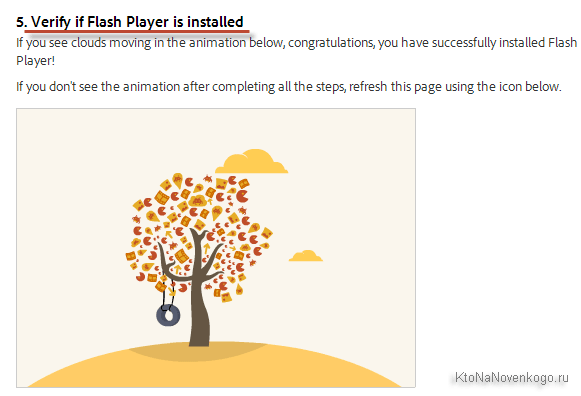
Как включить плагин Flash Player в вашем браузере
Когда не работает флеш, то кроме варианта удаления плеера из ОС и его повторной установки, можно будет еще поискать ответ в настройках браузера. Дело в том, что Adobe Flash Player устанавливается как плагин, и по каким-то загадочным причинам он может просто находиться в отключенном состоянии. Проверить это достаточно просто. Все зависит от используемого вами браузера:
-
В Гугл Хроме нужно будет ввести в адресную строку следующую команду и нажать на Энтер:
В результате откроется страница со списком всех установленных в вашем Хроме плагинов. Найдите строчку с Adobe Flash Player и проверьте, включен он или выключен. Если окажется выключен, то кликните по имеющейся там кнопке «Включить».
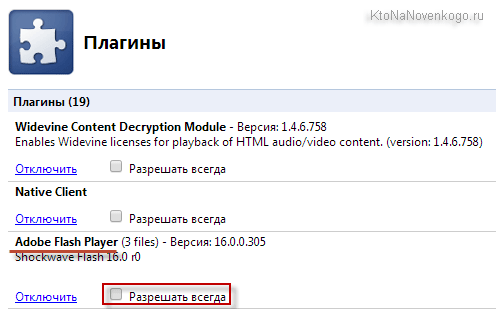
Если он включен, но отображение флеш-контента на страницах не происходит, то поставьте еще и галочку в поле «Разрешать всегда».
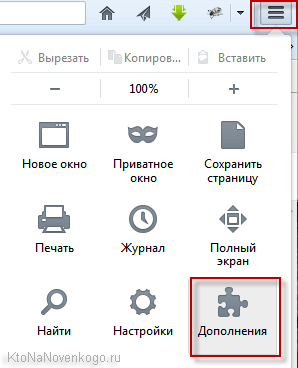
На открывшейся странице перейдите в левом меню на вкладку «Плагины» и найдите строчку с Shockwave Flash (это другой вариант названия флеш плеера). Проверь статус этого плагина, который можно будет при необходимости тут же и поменять на «Всегда включать»:
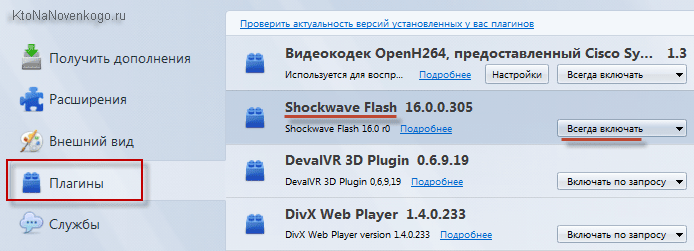
» alt=»»>
Думаю, что так будет понятнее.
Если никакой из описанных выше способов результатов не принес (флеш в браузерах не отображается), то советую обратиться за помощью к разработчиками (или на их форум), описав подробно возникшую у вас проблему с Flash Player.
Удачи вам! До скорых встреч на страницах блога KtoNaNovenkogo.ru
Комментарии и отзывы (16)
Статья прекрасная, спасибо. В Google Chrome стало показывать видео, но в CoolNovo — нет. Пишет, что Плагин Adobe Flash Player заблокирован, так он устарел. Все время обновляю, но не помогает.
Просьба обяснить:Установил новый Флеш-плеер всё отлично,но постоянно всплывает,Ваш плеер заблокирован,устарел.Как устранть эту беду? Спасибо.
Thor браузер-вам необходимо обновить плагин adobe flash. Обновляю , захожу на сайт которому нужен этот плагин. и опять вижу —вам необходимо обновить плагин adobe flash. WTF.
Установил новый Флеш (заблокирован, т.к. устарел). Как устанавливаешь плеер — всё отлично,но постоянно всплывает: Ваш плеер устарел.
в играх в контакте постоянно выбивает(устарел плеер) что делать? Новый плеер я уже скачивала 2 раза.
У меня есть Флеш-плеер в браузере, он включен, его версия — последня из возможных, однако он устарел, как гласит всплывающее всегда табло (у меня Гугл-хром). Не понимаю, что мне делать.
Здравствуйте) Подскажите в чем может быть причина того, что у меня начал появляться значок «плагины на этой странице заблокированы. Adobe Flash player»? Все рекомендации в настройках от Chrome выполнила, скачала плеер даже два раза, всё обновила, но проблема смотрю что остаётся. И ещё вопрос, если я скачала Adobe Flash player, но мне показалось что он не загрузился (так как оставалась проблема с плагином), и я, снова, не удалив первый скачанный плеер, в тот же день, скачала адобе флеш второй раз, нужно ли мне найти и удалить один из них?
Компания Adobe открыла свой интернет-магазин для Украины. В связи с этим интернет магазин Softlist решили прояснить, какие выгоды и угрозы это понесет для клиентов.
Спасибо большое, очень выручили, что помогли установить Adobe Flash Player. Инструкция пошаговая, всё понятно, даже новичку.
Здраствуйте. У всех одна и та же беда. Флеш не работает. У меня так же при переустановке на новую версию -флеш все равно не работает. Я сверила версии в Хроме и что установила . Я устанавливала 27 версию а в Хроме все равно пишет версия 21. Как изменить? Почему оно не изменяется?( Adobe Flash Player — Версия: 21.0.0.213 Скачать критическое обновление безопасности) но я уже и удаляла и все наново (с версией 27) ставила и увы. Как с этим быть.
Добрый вечер.Установила флеш,,а он не работает.Не могу запустить игры .Помогите .За раннее спасибо
всплывает плагин adobe flash player устарел,что делать.
На русском языке есть эта штука:Install Flash Player in five easy steps ? А то я не владею английским
Есть новость, что 31 декабря этого года, прекратится официальная поддержка Flash Player. Посмотрим как будет на самом деле.
Долгое время служивший нам верой и правдой Flash Player уходит в небытие. Скажем ему «спасибо» и «прощай».
не могу ни как загрузить флеш , так же как у всех помогите пожалуйста , а то столько удалила и загрузила сама не понимаю
Что делать, если не обновляется Флеш Плеер

Для просмотра видео в интернете на компьютере должен быть установлен специальный плагин – Adobe Flash Player. Поскольку он нестабилен, разработчики постоянно выпускают обновления и закрывают уязвимости. Иногда случается проблема, не обновляется Флеш Плеер, что делать? Сейчас мы рассмотрим несколько способов решения проблемы.
- Решаем проблему с обновлением Flash Player
- Причина 1: Отключено обновление плагина
- Причина 2: Плагин встроен в браузер
- Причина 3: Ошибки в работе плагина
- Причина 4: Антивирус
- Заключение
Решаем проблему с обновлением Flash Player
Причин, почему не работает обновление много. Давайте рассмотрим самые основные из них.

Причина 1: Отключено обновление плагина
Если Адобе Флеш Плеер не обновляется, что делать? Возможно вы просто отключили автоматическое обновление. Чтобы активировать его и обновить плагин:
- Открываете Панель Управления.




Причина 2: Плагин встроен в браузер
В современных веб-обозревателях плагин является встроенным, например, в Хроме или Яндекс Браузере. Он обновляется вместе с движком. В таком случае нужно проверить, возможно вышла новая версия браузера.
Причина 3: Ошибки в работе плагина
Не обновляется Флеш Плеер, что делать в Мозиле? В данную программу для доступа в интернет плагин не вшит. Скорее всего некорректно работает установленный на ПК Флеш Плеер. Нужно деинсталлировать Flash Player с компьютера:
-
Правой кнопкой мыши кликаем по значку Windows и выбираем «Параметры».

Там открываем раздел «Приложения».


Если у вас Windows 7 и ниже, то плагин удаляется через Панель управления.

После этого желательно почистить реестр, например, программой CClener, а также выполнить перезагрузку ПК. Далее нужно:
- Перейти на официальный сайт Адобе Флеш Плеер , чтобы скачать его.
- Там выбрать свою операционную систему и движок браузера. Если это Mozilla, то выбирайте Firefox.

Обязательно снимите все галочки.

Кликните на «Загрузить», чтобы скачать последнюю версию.

Причина 4: Антивирус
Не обновляется Флеш Плеер что делать в Опере? Возможно в этом виновен ваш антивирус. Остановите процесс обновления плагина, затем отключите антивирус и попробуйте обновите Flash Player заново, должно помочь. Кстати, бывает, что в Опере помогает деактивация и активация плагина.

Заключение
Теперь вы знаете, что делать, если Флеш Плеер не обновляется. Основная причина – обновление отключено. Нужно активировать его и перезагрузить компьютер. Если что-то не понятно, пишите в комментарии.
Как обновить Adobe Flash Player за 2 минуты
Что делать, если устарел плагин Adobe Flash Player? Все просто: его необходимо обновить. Хотя, в принципе, это не обязательно. Но тогда Вы не сможете слушать музыку в ВКонтакте, смотреть видео на Youtube и играть в игры в браузере. А все потому, что в данном случае требуются специальные драйвера. И все они как раз имеются в Адобе Флеш Плеере. Поэтому, как ни крути, но все же Вам придется его обновить.
Но у меня есть 3 хорошие новости. Во-первых, это делается буквально за 2-3 минуты. Во-вторых, это совершенно бесплатно. В-третьих, ниже приведена подробная инструкция, как выполнить обновление программы Adobe Flash Player на компьютере за пару минут.
Как обновить Адобе Флеш Плеер правильно?
Для начала поясню один важный момент, который Вам обязательно нужно знать. Во время работы в браузере на любом сайте периодически появляется сообщение «Adobe Flash Player устарел» (или «Заблокирован устаревший модуль / плагин Adobe Flash Player»). В принципе, текст может немного отличаться, но суть остается все той же. Что значит Adobe Flash Player устарел? Все просто: разработчики выпустили новую версию, а ваша текущая является уже неактуальной. Поэтому ее нужно обновить.
Также о необходимости обновления может напомнить:
- антивирус;
- онлайн-плеер на каком-то сайте;
- сам Flash Player (например, в трее).
Обновление Adobe Flash Player необходимо выполнять только с одного-единственного источника – официального сайта разработчика. В противном случае рискуете заразить компьютер или ноутбук всякими вирусами (чаще всего это баннер-вымогатель, блокирующий работу ПК).
С этим все ясно? Тогда переходим к главному.
Ниже я покажу пример для Windows 7 (в Firefox). Впрочем, данная процедура является универсальной. То есть, аналогичным образом вы можете установить Adobe Flash Player для браузеров Opera, Chrome, Internet Explorer, Яндекс и всех ОС (Windows XP, 8 или 10).
Итак, чтобы правильно обновить устаревший Adobe Flash Player до последней версии:
- Переходите по адресу – https://get.adobe.com/ru/flashplayer/ (это оф. сайт разработчиков и обновлять его нужно только здесь!).
- Обратите внимание на первую колонку. Здесь указана версия ОС и браузер. Если они определены правильно, переходите к пункту 4.

- Если ОС или браузер определены неправильно, тогда нажмите на строку «Нужен Flash Player для другого компьютера?». После этого появится возможность вручную выбрать версию Windows и установленного браузера.
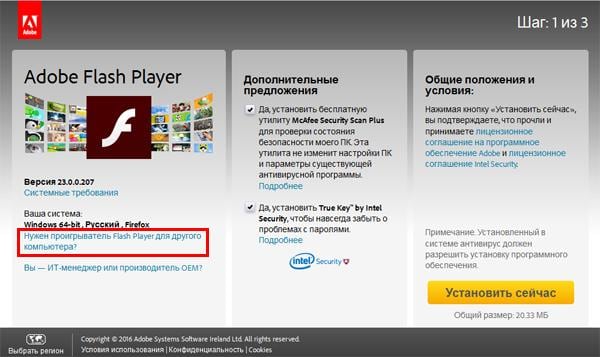 Если ваша система определена неправильно, нажмите на «Нужен проигрыватель Flash Player»
Если ваша система определена неправильно, нажмите на «Нужен проигрыватель Flash Player»
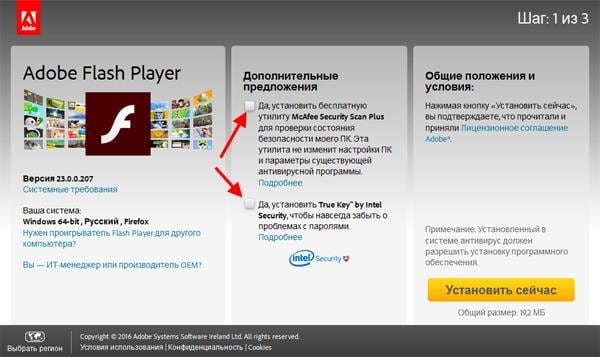
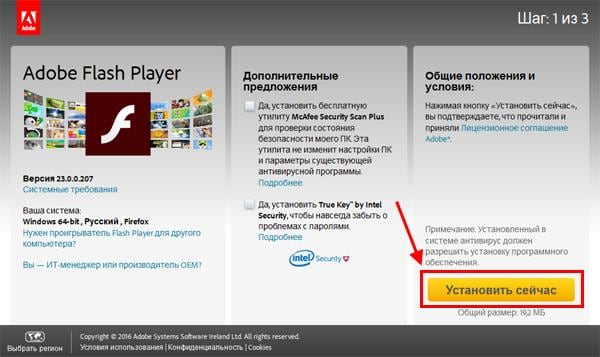

Скрываете браузер и запускаете этот файл. Откроется установщик Adobe Flash Player, где Вам необходимо выбрать настройки обновления. На выбор предлагается 3 варианта:
- автоматическое обновление Adobe Flash Player;
- уведомлять перед установкой обновлений;
- никогда не проверять обновления.
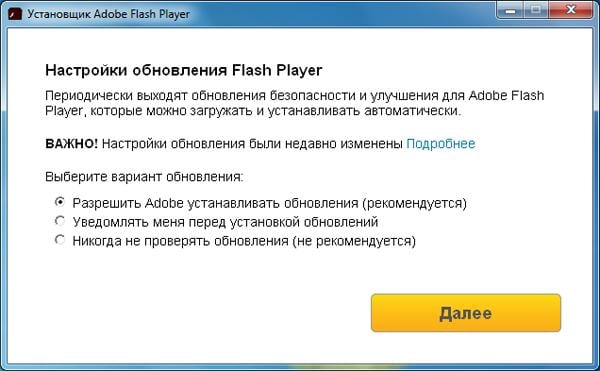
Выбираете любой пункт (рекомендуется первый или второй) и нажимаете кнопку «Далее».
После этого начнется установка плагина последней версии. При этом нужно закрыть браузер. Если Вы этого не сделаете, во время установки появится вот такое сообщение:
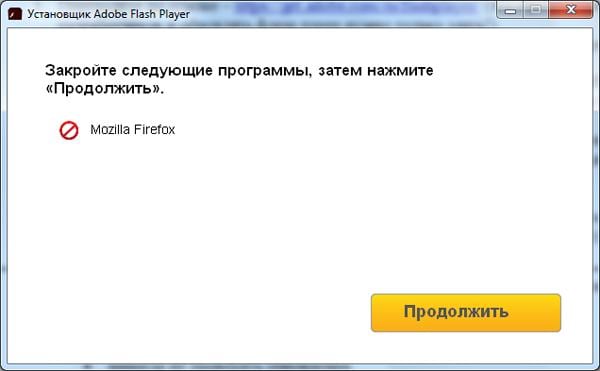
Закрываете браузер и нажимаете «Продолжить».
После обновления Adobe Flash Player ваш браузер автоматически запустится и откроет официальную страницу разработчиков.
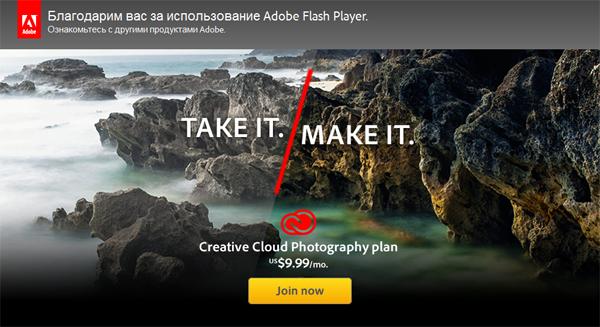
Как удалить Adobe Flash Player?
Никаких трудностей тут нет. Чтобы удалить Adobe Flash Player:
- Нажимаете кнопку «Пуск», заходите в «Панель управления», выбираете «Программы и компоненты».

- Выделяете нужный пункт и нажимаете «Удалить».

- Ждете, пока процедура будет выполнена.
Готово – плагин полностью удален с компьютера (или ноутбука).
Если Вы уже удалили установочный файл на рабочем столе, тогда нужно снова загрузить обновление Adobe Flash Player с оф. сайта и установить его с чистого листа. Как правило, это должно помочь. После этого игры, видео и музыка будут воспроизводиться в нормальном режиме.
Иногда стандартная процедура удаления не помогает устранить ошибки со звуком или видео в браузере. В таком случае рекомендую прочитать: Как правильно удалить Adobe Flash Player?